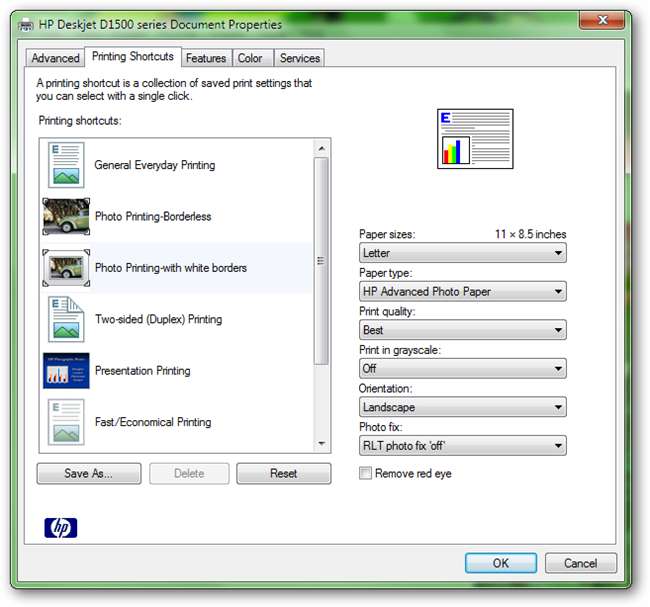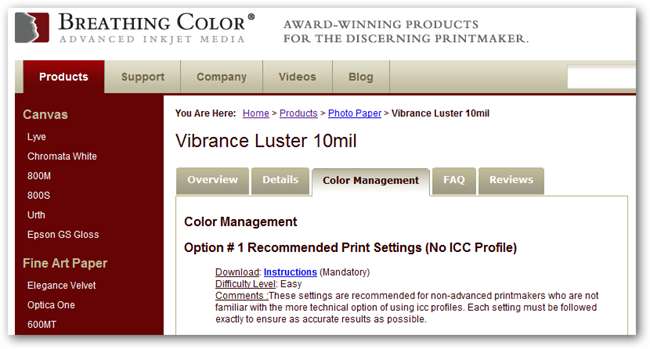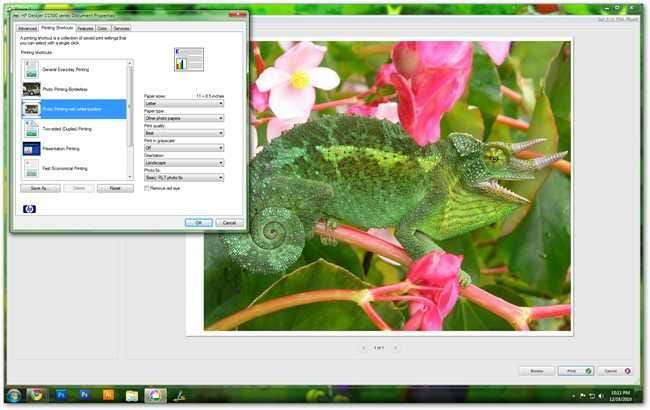
Olitpa valokuvatulostimesi uusi tai kerännyt pölyä lomien välillä, olet todennäköisesti viettänyt muutaman turhauttavan hetken koneen asentamiseen. Mutta tiesitkö, että oikea asennus voi parantaa tulosteiden laatua?
Vietä hetken perusasiat ja katso, miksi voi olla hyvä ajatus pitää ajurit ajan tasalla, oppia tulostimen perustoiminnoista ja nähdä lisäasetuksia upeiden tulosteiden asettamiseen. Jatka lukemista!
Lataa ja asenna ajan tasalla olevat ohjaimet
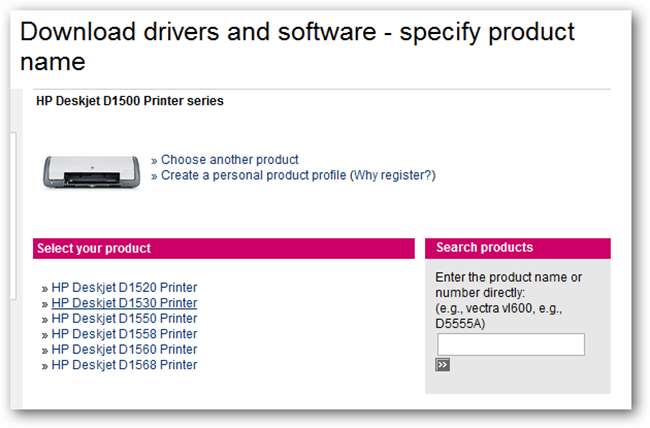
Käyttöjärjestelmäsi saattaa tunnistaa tulostimesi heti laatikosta, mutta ellei tietokoneesi ja tulostimesi ole täydellisessä yhteydessä, et todennäköisesti saa parasta laatua mahdollista tulostusta. Tulostimesi mukana on todennäköisesti kuljettaja-CD, vaikka suurin osa käyttäjistä menettää ne muutamassa tunnissa laatikon avaamisen jälkeen. Jos sinulla on sitä vielä, tämän levyn käyttö on hyväksyttävä tapa asentaa tulostin. Mutta jos uudempia ohjaimia on olemassa, pienet tai jopa suuret ongelmat tulosteissa on ehkä korjattu.
Useimmat suuret tulostinvalmistajat tarjoavat ohjelmistoja ja ohjaimia ilmaiseksi ladattaviksi. Saadaksesi nämä, käy käyttämäsi tulostimen tuotesivulla - Hewlett Packard , Epson , Canon jne. - sen sijaan, että tekisit yksinkertaisesti Google-hakuja laitteen numerolle. On useita sivustoja, jotka väittävät isännöivänsä ohjaimia, vaikka harvoin on syytä luottaa kenellekään muulle kuin tulostimesi valmistajalle tukeen ja Windows-ohjainten lataamiseen.
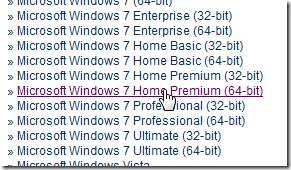
Sinun on tiedettävä tulostimesi tarkka mallinumero , yleensä tuotemerkillä yksikön etuosassa. Tämän lisäksi sinun on tiedettävä käyttöjärjestelmä , joka voi olla outoa spesifistä, kuten yllä on esitetty. Tässä tapauksessa kyseessä on HP D1530, joka toimii Windows 7 Home Premium -käyttöjärjestelmän kanssa.
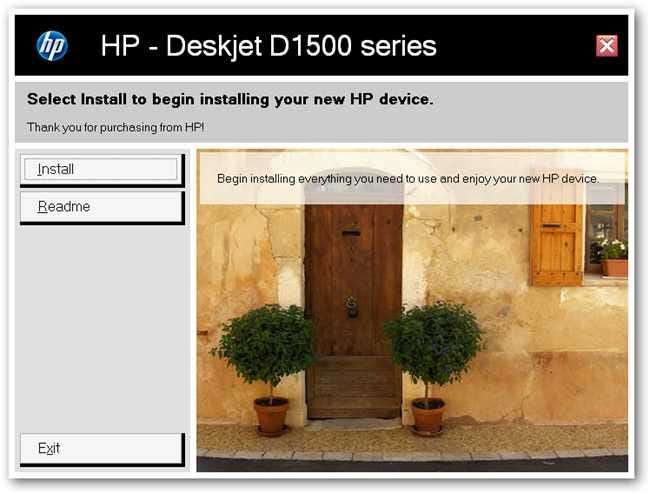
Usein CD- tai ladattavien ohjainten mukana toimitetaan ohjelmisto- ja apusovelluksia, joista monet eivät ole hyödyllisiä ja vain tukkivat ilmaisinalueen. Ohjain on silti tärkeä asia, joten asenna se ja vältä asentamasta muita ohjelmistoja, joiden uskot olevan hyödyllisiä sinulle.
Kohdista, puhdista ja vaihda värikasetit
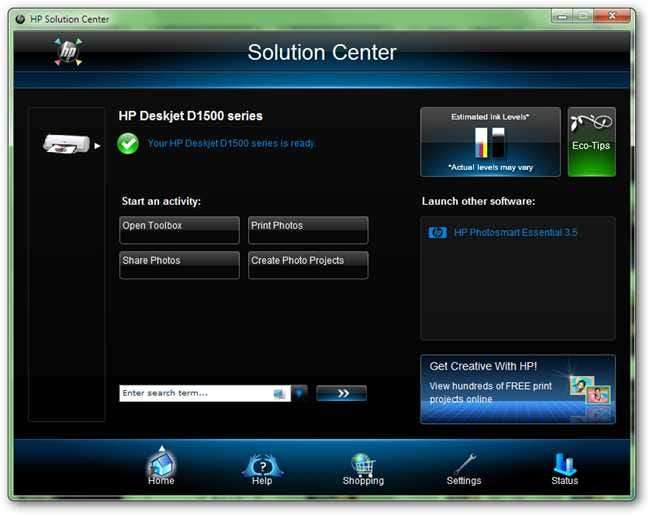
Vaikka et ehkä olisikaan kiinnostunut ohjaimien mukana toimitetuista bonusvalokuvien jakamisesta tai ohjatuista tulostustoiminnoista, melkein jokaisessa tulostimessa on työkalupakki, joka parantaa huonoa tulostuslaatua hankalista kaseteista.

Kun tulostimesi on asennettu oikein, tuo esiin aloitusvalikko ja etsi hakusanalla "Laitteet ja tulostimet". Löydät sen myös ohjauspaneelista.
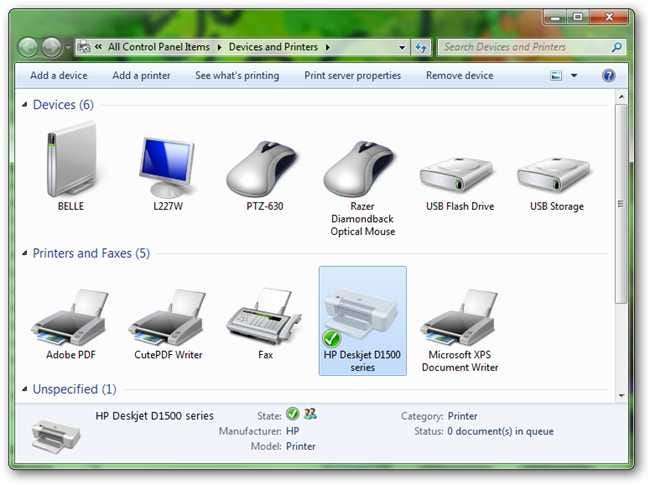
Etsi tulostimesi laiteluettelosta. Kaksoisnapsauttamalla sitä saat esiin asennetun tulostimen vaihtoehdot ja työkalut.
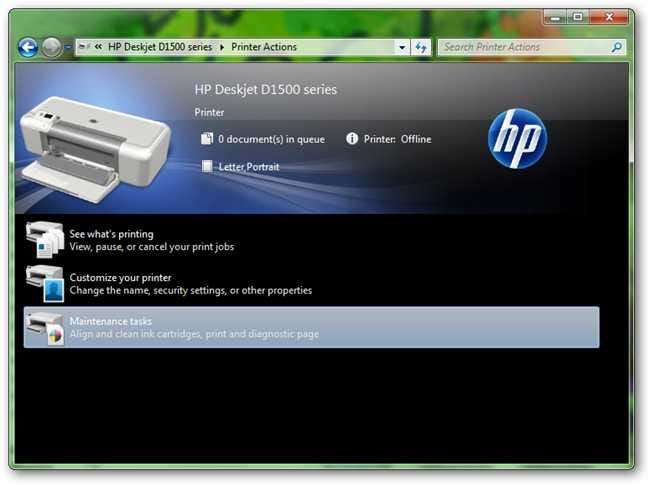
Ikkunasi voi näyttää tai olla näyttämättä tältä brändistäsi riippuen. Näytön asettelusta riippumatta sinun kannattaa löytää ylläpitotoiminnot, kuten kasettien kohdistaminen ja puhdistaminen.
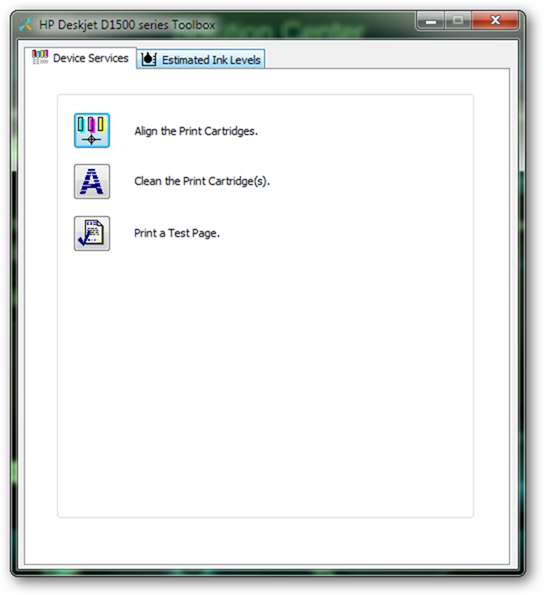
Kohdistaa suorittaa ohjatun tulostimen ohjatun toiminnon, joka varmistaa, että jokainen tulostuspään sisällä oleva mustesäiliö tulostaa tarkasti vieressä oleviin. Yleensä ne ovat yksinkertaisia, ja niihin sisältyy muutaman sivun päähahmojen painaminen pääväreillä ja muutama säätö ruudulle. Jos tulostimesi on uusi tai olet juuri asentanut uusia kasetteja, voit todennäköisesti kohdistaa kasetit.
Puhdista kasetit on toinen yksinkertainen rutiini, joka käyttää mustesuuttimia ja tulostuspäätä, puhdistamalla mikroskooppiset kuivapisteet, jotka tuhoavat kuvanlaadun. Ole varovainen, kun suoritat puhdistusohjelman, koska se voi kuluttaa paljon mustetta, jos se tehdään toistuvasti.
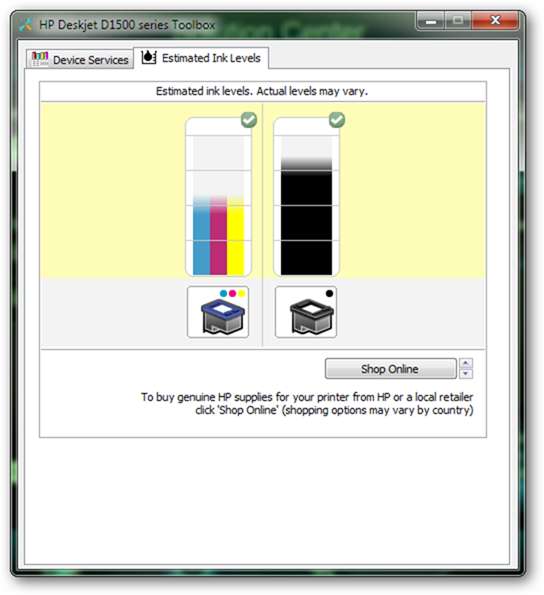
Monilla tulostimilla on työkalut asennettujen kasettien nykyisten mustetasojen lukemiseen. Tämä yllä kuvattu työkalu näyttää selvästi musteiden tasot, mutta ei ole täysin tarkka. Huomaa, että mustetasosi voi aina olla korkeampi tai pienempi kuin mitä näytössä näkyy.
Tulostimen asetusten säätäminen
Kun siirryt tulostamaan, sinulla on valintaikkunat, jotka ovat yhteydessä tulostimen kalibrointi- ja väri-asetuksiin. Nämä ovat ensiarvoisen tärkeitä, vaikka ne olisivatkin niin yksinkertaistettuja kuin ne näkyvät täällä. Sinun on valittava asetukset, jotka sopivat tulostustyypille, sekä laatu-, nopeus- ja väriasetukset. Näistä asetuksista riippuen tulostimesi käyttää vaihtelevaa määrää mustetta tai jopa tulostaa kuvan suuremmalla tai pienemmällä tarkkuudella.
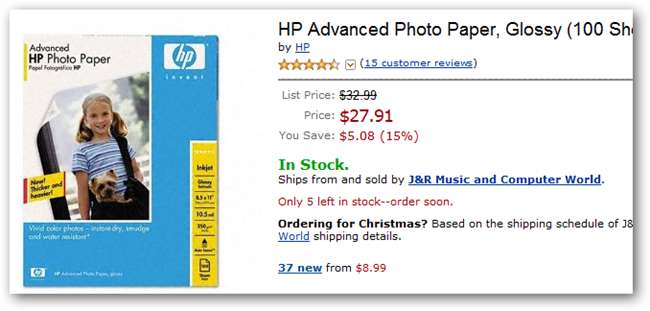
Eri tulostimilla on yleensä profiileja omalle tuotemerkkinsä paperille yrittäen kannustaa käyttäjiä ostamaan valmistajan tuotemerkki. Tämä voi olla hyvä idea, koska nämä profiilit ovat ammattilaisten ja insinöörien luomia, mutta ne eivät ole ehdottoman välttämättömiä. Mikä tahansa mustesuihkutulostin toimii minkä tahansa vastaavanlaatuisen mustesuihkutulostuspaperin kanssa - tuotemerkki tuskin tulee siihen.
Edistyneille käyttäjille: ICC-profiilit ja paperikohtaiset värit
Kiinnostuneille on olemassa useita paperiyrityksiä, jotka myyvät korkealaatuisia valokuva- ja arkistolaatuisia taidepapereita mustesuihkutulosteisiin. Jotkut näistä, kuten Punainen joen paperi tai Hengitysväri , tarjoavat väriprofiileja ladattavaksi sekä yksityiskohtaisia ohjeita ja ohjeita verkkosivustolleen auttaakseen asiakkaita luomaan tulosteita edistyneistä ohjelmista, kuten Photoshop, jossa on lukemattomia vaihtoehtoja tulostamiseen.
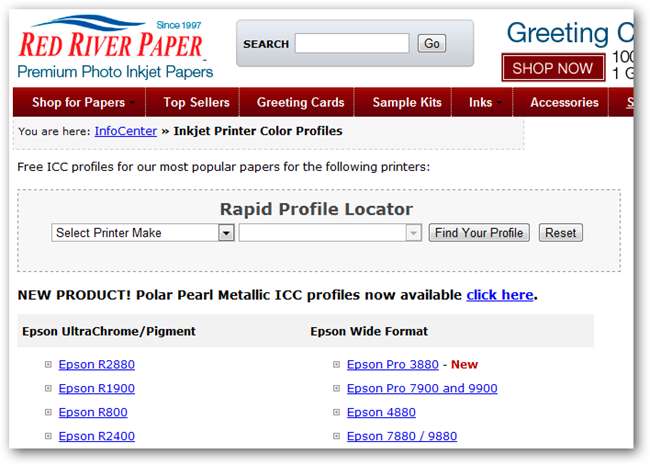
ICC-profiilit ovat lähinnä väriavaruus eli väriaste (ennalta valittu värialue, johon kone pystyy), mikä auttaa oikein kalibroitujen näyttöjen omaavia käyttäjiä saamaan tarkempia värejä näytöltä tulostukselle. Nämä eivät koske pelkästään tuotemerkkejä ja tulostimia, kuten yllä olevasta kuvasta näkyy, vaan myös kaikkia näiden jälleenmyyjien tarjoamia paperityyppejä. Ilman edistynyttä taideohjelmaa, kuten Photoshop, nämä profiilit eivät kuitenkaan ole hyödyllisiä, mutta ohjelmistot, jotka ovat suhteellisen halpoja kuin Photoshop Elements, voivat ladata ja tulostaa näillä profiileilla. Seikkailunhaluiset lukijat voisivat kokeilla joitain korkealaatuisempia valokuvapapereita ja vastaavia ICC-profiileja, vaikka suurin osa tulostimista ei koskaan tarvitse niitä.
Tulostaminen ei koskaan tule olemaan vaikeaa, sillä monet vaihtoehdot vaihtelevat tulosteiden laatua usein järkyttävällä tavalla. Oikein asetetun ja ylläpidetyn mustesuihkutulostimen avulla lukijoiden on kuitenkin paljon helpompaa saada haluamansa valokuvakuvat.